Dnešná príručka predstavuje komplexný návod na inštaláciu Rustu na Ubuntu 22.04 a vytvorenie vášho prvého programu Rust. Na konci ukážeme rýchlu stránku na inštaláciu hrdze pomocou apt-get, takže ak to chcete, pokračujte až do konca.
Inštalácia Rustu krok za krokom na Ubuntu 22.04
Ak ste nevyskúšali Rust na Ubuntu, uvidíme kroky na import a inštaláciu Rustu na Ubuntu 22.04 a ponúkneme úvod do interakcie s jeho terminálom na vytvorenie jednoduchého programu Rust. Pozrime sa na požadované kroky.
1. Aktualizujte svoj systém
Než sa dostaneme k inštalácii Rustu, najprv aktualizujte svoj systém Ubuntu, aby ste získali najnovšiu verziu balíkov a eliminovali problémy so závislosťou spustením príkazu nižšie.
$ sudo apt update && sudo vhodný upgrade
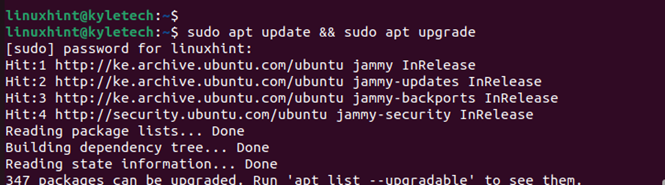
2. Nainštalujte závislosti od hrdze
Pre úspešnú inštaláciu Rustu by mali byť na vašom systéme nainštalované rôzne balíčky. Takže pomocou príkazu nižšie nainštalujte všetky potrebné závislosti.
$ sudo apt Inštalácia -a zvlniť gcc urobiť vybudovať nevyhnutné 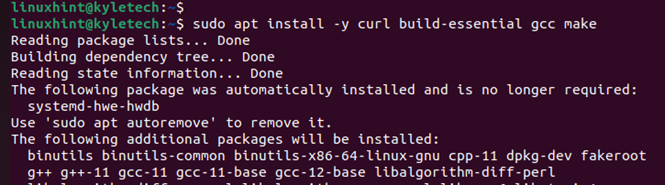
3. Stiahnite si a nainštalujte Rust
Keď máte nainštalované požadované závislosti, musíme si stiahnuť inštalačné skripty Rust pomocou curl. Všimnite si, že používame skript rustup shell, čo je odporúčaný spôsob inštalácie Rustu na Ubuntu. Pomocou nižšie uvedeného príkazu si stiahnite a spustite inštalačný program Rust.
$ curl https: // sh.rustup.rs -sSf | sh 
Počas inštalácie budete vyzvaní na výber typu inštalácie pre Rust. Odporúčam použiť predvolenú možnosť, pokiaľ nerozumiete inštalátoru rustup.
Zadaním 1 vyberte predvolenú možnosť a stlačením klávesu Enter pokračujte v inštalácii.
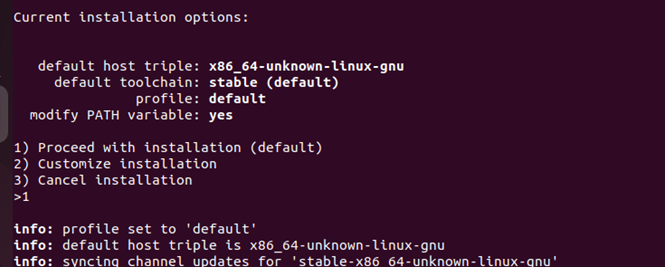
Počkajte na dokončenie inštalácie; trvanie závisí od rýchlosti internetu vášho servera. Po dokončení inštalácie budete upozornení, že je nainštalovaný Rust, ako na obrázku nižšie.
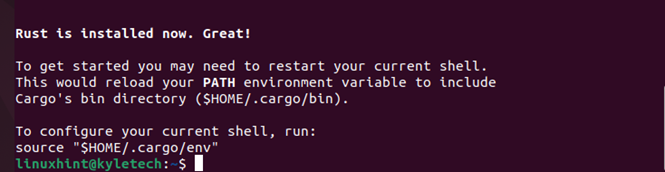
V tomto bode musíte nakonfigurovať váš aktuálny shell pre prostredie Rust. Nižšie uvedené príkazy aktivujú prostredie.
$ zdroj ~ / .profil$ zdroj ~ / .príspevok / env

4. Overte inštaláciu hrdze
Po aktivácii prostredia pre Rust potvrďte, že inštalácia bola úspešná, skontrolovaním jeho verzie pomocou príkazu nižšie.
$ Hrdza -V 
Môžeme potvrdiť, že máme nainštalovaný Rust a pre náš prípad je nainštalovaná verzia 1.64.0
5. Vytvorenie programu Simple Rust
Doteraz sme nainštalovali Rust a overili jeho inštaláciu. Stále však môžeme vytvoriť jednoduchý program Rust na testovanie inštalácie. Prvá vec, ktorú musíte urobiť pri práci s Rustom, je vytvoriť pracovný priestor pre váš projekt.
Preto vytvorte adresár pomocou nižšie uvedeného príkazu. Pracovný priestor si môžete vytvoriť na akomkoľvek mieste vo vašom systéme.
$ mkdir ~ / hrdza-demo 
Ďalej prejdite do vytvoreného adresára a pomocou editora vytvorte súbor Rust. V tomto prípade používame nano editor a náš súbor je linuxhint.rs
$ cd hrdza-demo && nano linuxhint.rs 
S otvoreným súborom Rust vytvorte jednoduchý program Hello world Rust, ako je znázornené na obrázku nižšie.

Uložte súbor stlačením ctrl + 0 a ukončite stlačením ctrl + x.
Ďalšia vec je skompilovať súbor Rust pomocou Hrdza príkaz.
$ rustc linuxhint.rs 
Po skompilovaní vytvorte spustiteľný súbor a spustite ho, ako v prípade nižšie.
$ . / linuxhintBingo! Vytvorili ste svoj prvý program Rust na Ubuntu 22.04

Po spustení Rustu na vašom Ubuntu 22.04 pokračujte vo vytváraní ďalších Rust projektov pre vaše aktivity. Všimnite si, že ak by ste chceli odstrániť Rust z vášho Ubuntu 22.04, nižšie uvedený príkaz by fungoval pre váš prípad.
$ rustup sa sám odinštaluje 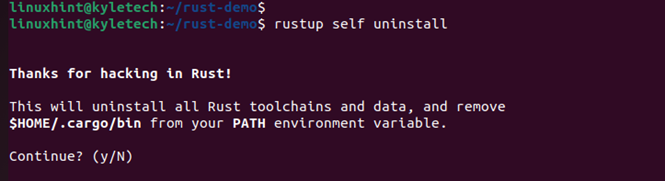
Inštalácia Rustu na Ubuntu 22.04 pomocou Apt
Prípadne, a pokiaľ možno, nemusíte sťahovať a priamo inštalovať hrdzu, ale môžete nainštalovať hrdzu z normálnych úložísk Ubuntu. Inštalácia hrdze zo systému apt je pomerne jednoduchá. Najprv aktualizujte metaúdaje systému balíkov:
$ sudo apt updatePotom nainštalujeme kompilátor hrdze jednoduchým príkazom:
$ sudo apt Inštalácia HrdzaTo je všetko, Rust je teraz nainštalovaný na Ubuntu. Dáme rýchle demo:
linuxhint@u22:~$ rustc main.rslinuxhint@u22:~$ kat main.rs
fn ruka ( ) {
println ! ( 'Rust je nainštalovaný na Ubuntu 22.04' ) ;
}
linuxhint@u22:~$ . / Hlavná
Rust je nainštalovaný na Ubuntu 22.04
Záver
Rust ponúka rýchlejšiu a ľahšiu možnosť pre stavebné aplikácie. Videli sme kroky, ktoré treba dodržať pri inštalácii Rustu na Ubuntu 22.04 a vytvorení jednoduchého programu Rust. Vďaka tejto príručke môžete teraz pracovať na projektoch Rust na svojom Ubuntu 22.04.